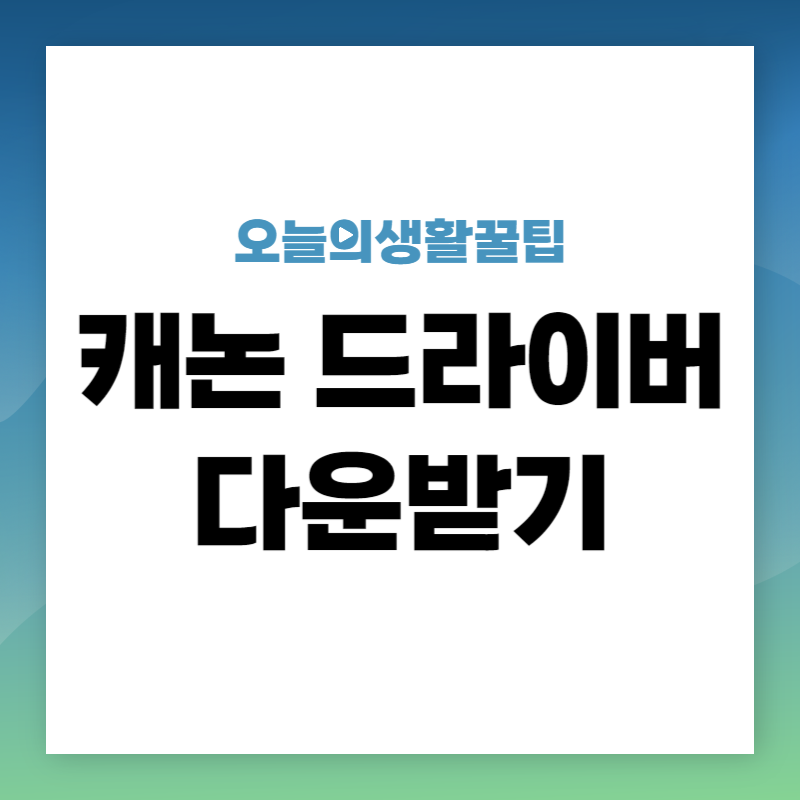오늘은 복합기 포함 캐논 프린터 드라이버 다운로드 설치 방법에 대해 알려드리겠습니다. 드라이버가 없으면 인쇄 작업을 수행할 수 없습니다.
프린터를 새로 구입했거나, 기존 드라이버가 손상되었을 때, 또는 운영 체제를 새로 설치했을 때는 반드시 드라이버를 설치해야 합니다.
캐논 드라이버 다운로드 방법
공식 웹사이트를 통한 다운로드
가장 안전하고 신뢰할 수 있는 방법은 캐논의 공식 웹사이트를 통해 드라이버를 다운로드하는 것입니다. 다음은 그 절차입니다:
- 캐논 공식 홈페이지에서 사용중이신 기기의 모델명을 입력합니다. 캐논 G2910 모델로 예를 들어서 보여드릴게요.
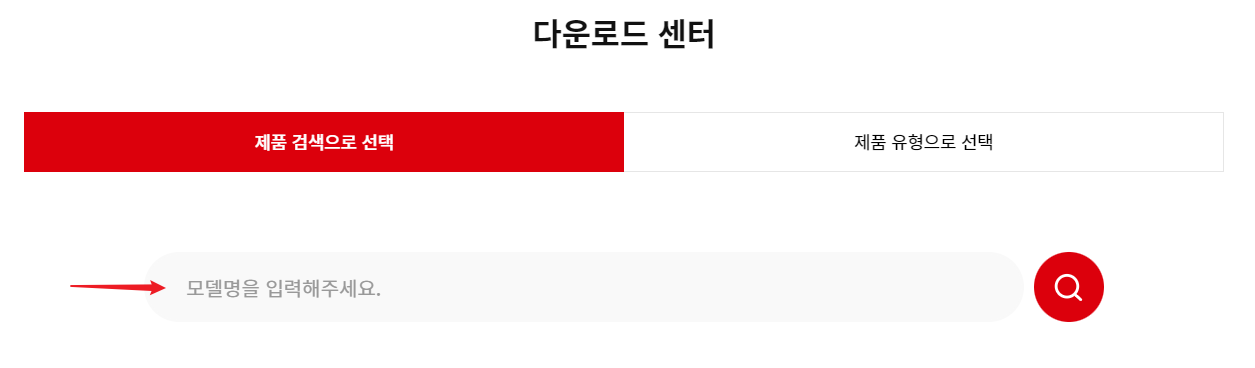
- 모델명 검색하시면 우측 상단에 사용중이신 윈도우(또는 맥) 버전이 나옵니다. 그러면 화면 좌측에서 사용중이신 윈도우(또는 맥) 버전을 선택하시고 하단에서 ‘드라이버’를 체크해주세요. 그리고 우측에서 ‘통합드라이버’ 또는 ‘MP 드라이버’ 둘 중 아무거나 설치 해주시면 됩니다.
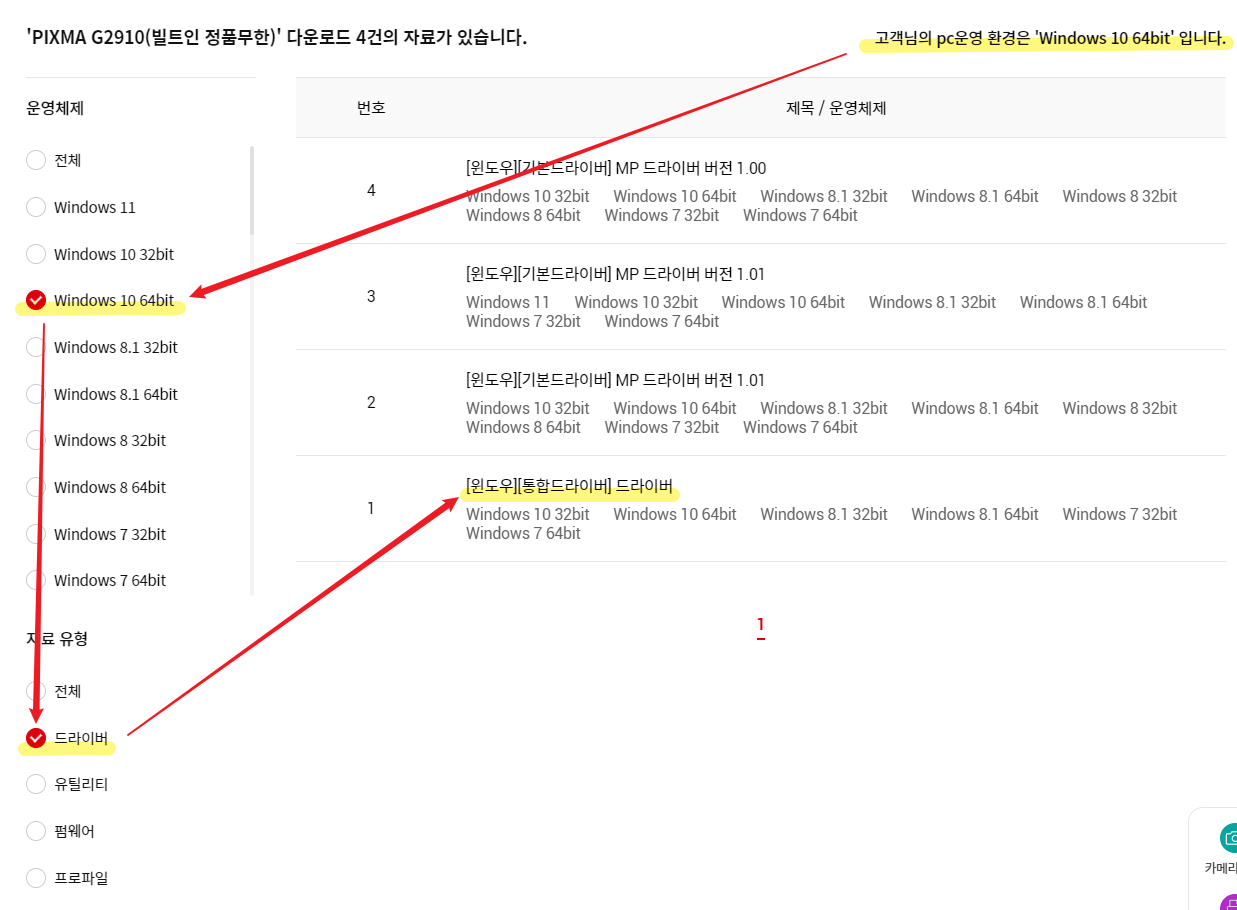
자동 업데이트 소프트웨어 사용
캐논에서는 드라이버 자동 업데이트 기능을 제공하는 소프트웨어도 제공합니다. 예를 들어, ‘캐논 솔루션 메뉴 EX(Canon Solution Menu EX)’는 자동으로 최신 드라이버를 확인하고 설치할 수 있는 유용한 도구입니다. 이를 사용하면 드라이버를 수동으로 검색하고 설치하는 번거로움을 덜 수 있습니다.
드라이버 설치 시 발생할 수 있는 문제 해결
호환성 문제
간혹 다운로드한 드라이버가 운영 체제와 호환되지 않을 수 있습니다. 이 경우, 다음과 같은 해결 방법을 시도해 볼 수 있습니다:
- 드라이버 업데이트 확인: 캐논 웹사이트에서 최신 드라이버가 있는지 확인합니다.
- 운영 체제 업데이트: 운영 체제를 최신 버전으로 업데이트하면 호환성 문제가 해결될 수 있습니다.
설치 오류
설치 과정에서 오류가 발생하면, 다음을 확인해 보세요:
- 관리자 권한: 드라이버 설치 시 관리자 권한이 필요합니다. 설치 파일을 오른쪽 클릭하여 ‘관리자 권한으로 실행’을 선택합니다.
- 안티바이러스 소프트웨어: 일부 안티바이러스 소프트웨어가 드라이버 설치를 방해할 수 있습니다. 일시적으로 안티바이러스를 비활성화한 후 설치를 진행합니다.
인쇄 문제
드라이버를 올바르게 설치했음에도 불구하고 인쇄가 되지 않는 경우, 다음을 확인해 보세요:
- 프린터 상태: 프린터가 정상적으로 작동 중인지 확인합니다. 용지, 잉크, 토너 상태를 점검합니다.
- 연결 상태: 프린터와 컴퓨터가 제대로 연결되어 있는지 확인합니다. 무선 프린터의 경우, 네트워크 연결 상태를 점검합니다.
- 기본 프린터 설정: 컴퓨터에서 해당 프린터가 기본 프린터로 설정되어 있는지 확인합니다.
결론
캐논 프린터 드라이버는 프린터의 원활한 작동을 위해 필수적인 소프트웨어입니다. 드라이버 설치는 비교적 간단하지만, 문제 발생 시 위에서 소개한 방법들을 통해 해결할 수 있습니다. 정기적으로 드라이버를 업데이트하고, 프린터와 컴퓨터의 상태를 점검함으로써 언제나 최상의 인쇄 품질을 유지하시기 바랍니다.